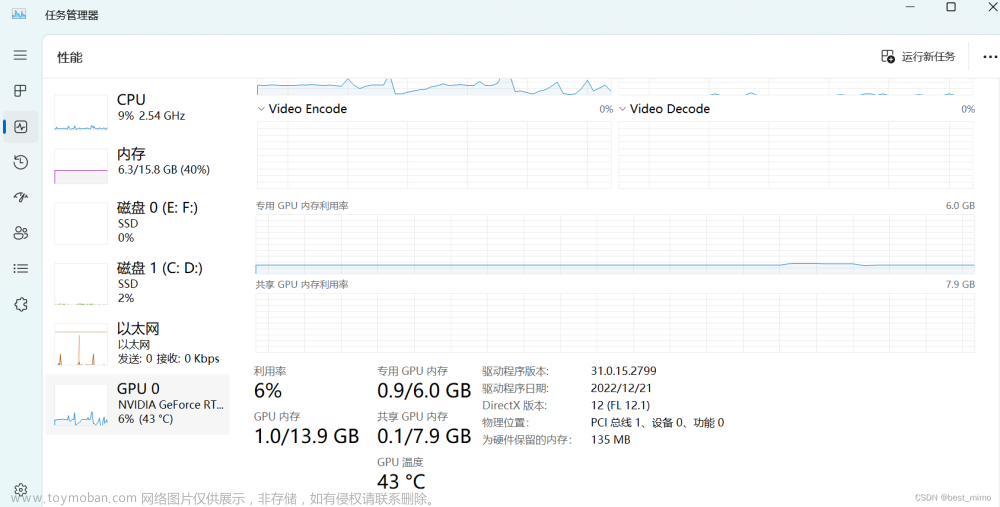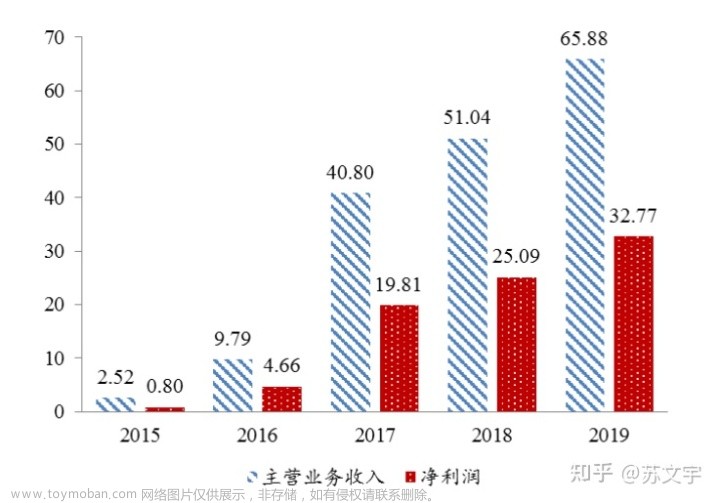1. 实验环境安装
1.1 vivado 2019.2
网盘链接:Vivado_2019.2.tar.gz_免费高速下载|百度网盘-分享无限制 (baidu.com)
安装教程:
网盘中vivado文件夹下载到本地后解压打开,导航到下图,打开xsetup.exe文件。如果打开后有小弹窗直接关闭即可

进入如下界面点击next:

全部勾选I Agree,点击next:

选择工具(可适当取消以减少占用空间),然后点击next:

在左边一栏选择合适的安装文件夹,其余不用更改,点击next:

然后在下个界面点击install后等待安装完成即可(时间会比较久)
安装完成后,还需要安装Digilent 的 Board 文件(可在本人主页上传的资源中下载),打开下载并解压后的vivado-boards-master文件夹,将其中new/board_files中的所有文件夹进行复制:

然后导航到你的vivado安装文件夹中,找到\Vivado\2019.2\data\boards\board_files文件夹(如果没有board_files就自己创建),并将复制的文件夹粘贴进去:

至此,vivado2019.2 安装成功,你可以尝试打开它

1.2 Visual Studio Code(vscode)安装
官网下载链接:Download Visual Studio Code - Mac, Linux, Windows
安装简单,网上也有很多,版本没有特别要求
1.3 platformIO 安装
打开vscode,在VSCode中,单击VSCode左侧栏中的“Extensions”(扩展)图标 ,在搜索框中输入PlatformIO,然后单击PlatformIO IDE旁边的“Install”(安装)按钮进行安装,安装后会弹出Reload Now,点击即可(或者重新进入vscode)
,在搜索框中输入PlatformIO,然后单击PlatformIO IDE旁边的“Install”(安装)按钮进行安装,安装后会弹出Reload Now,点击即可(或者重新进入vscode)

安装完成后,这个左侧栏中的外星人图标 点开就是platformIO
点开就是platformIO
注意:实验还需要在vscode中安装Chips Alliance平台,首次打开一个示例程序后会自动安装,如果没有安装就按照以下方法安装Chips Alliance:
通过单击左侧栏上的 按钮查看“Quick Access”(快速访问)菜单。
按钮查看“Quick Access”(快速访问)菜单。
然后,在“PIO Home”(PIO主页)中,依次单击 按钮和
按钮和 选项卡。找到Chipsalliance(我们在RVfpga中使用的平台),然后单击
选项卡。找到Chipsalliance(我们在RVfpga中使用的平台),然后单击 按钮将其打开,然后点击install进行安装即可。
按钮将其打开,然后点击install进行安装即可。

1.4 Cygwin安装
首先安装Cygwin:导航至安装网页(Cygwin Installation),然后下载名为setup-x86_64.exe的安装文件

打开该文件进入安装程序,点击下一页:

选择从互联网安装,点击下一页:

选择安装根目录,下一页:

选择本地软件包目录,下一页:

保持默认,下一页:

随便选择站点,下一页:

几个步骤后,将进入(选择软件包)窗口。选择完整视图

将显示可以安装的软件包的完整列表。在搜索框中,选择要安装的特定软件包。

为了能够编译Verilator并生成新的仿真器二进制文件,需要安装以下软件包,在搜索框中搜索后选择好相应的版本即可,选择下一步:

完成后点击finish即可。Cygwin终端图标
1.5 verilator安装
接下来安装verilator4.228(不要太低也尽量先不要安装5.0(包括)后的版本):打开cygwin,在cygwin终端中输入以下指令安装verilator:
git clone https://git.veripool.org/git/verilator
cd verilator
git pull
git checkout v4.228
autoconf
./configure
make
make install
安装完成后输入 verilator --version,如果出现以下则成功:

1.6 GTKwave安装:
GTKWave可以作为预编译软件包从
gtkwave - Browse Files at SourceForge.net 下载。查找最新的Windows软件包,然后下载该软件包并将其解压缩。可在bin文件夹内找到一个名为gtkwave的可执行文件,可以直接在Windows计算机中执行和使用该文件,无需再安装。主页资源中也同样提供了该文件可供直接下载,与前面的board文件在一起。
2. 实验注意事项
解决verilator生成波形文件的问题:
方式1:直接通过Cygwin命令行 利用Vrvfpgasim.exe +ram_init_file=firmware.vh +vcd=1生成

方式2:现有的库是以前版本的 gcc/g++,因此需要更新。
在安装的Cygwin文件夹的bin文件夹中找到下图三个文件并复制

在verilatorSIM文件夹中生成Vrvfpgasim.exe文件之后再将以上文件复制到你的verilatorSIM文件夹中(注意前后顺序,不然可能会报错)
或者新建一个文件夹将上述三个文件放在里面,之后每次新生成的Vrvfpgasim.exe文件放入其中后再使用就不会有问题了,这种方式更加方便(如下图):

最后再generate trace应该会看见trace.vcd文件。文章来源:https://www.toymoban.com/news/detail-839377.html
文章来源地址https://www.toymoban.com/news/detail-839377.html
到了这里,关于Imagination大学计划 rv-fpga实验安装教程及注意事项的文章就介绍完了。如果您还想了解更多内容,请在右上角搜索TOY模板网以前的文章或继续浏览下面的相关文章,希望大家以后多多支持TOY模板网!